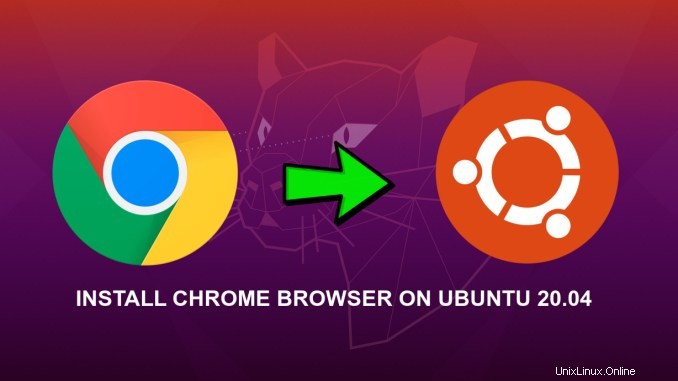
今日は、Ubuntu 20.04FocalFossaとUbuntu21.04HirsuteHippoにGoogleChromeをインストールする方法を学びます。GoogleChromeは、世界で最も使用されているWebブラウザーです。最新のWeb用の高速で使いやすく安全なブラウザ。
Chromeは、すべての主要なオペレーティングシステムとプラットフォームで利用でき、すべてのデバイス間でブックマーク、履歴、パスワードを同期できます。
この記事では、Ubuntu20.04とUbuntu21.04にGoogleChromeをインストールする方法について説明します。
Ubuntu20.04およびUbuntu21.04にGoogleChromeをインストールする方法
Chromeはオープンソースブラウザではなく、Ubuntuリポジトリには含まれていません。GoogleChromeは、Ubuntuリポジトリでデフォルトで使用できるオープンソースブラウザであるChromiumに基づいています。公式ウェブサイトからインストールファイルをダウンロードし、コマンドラインからインストールします。
UbuntuオペレーティングシステムへのGoogleChromeのインストールを開始するには、次の手順に従います。
1。 Ubuntu20.04にGoogleChromeをダウンロード
キーボードショートカットCtrl+Alt+Tを使用してターミナルを開きます または、ターミナルアイコンをクリックします。
コマンドwgetを使用して、パッケージ.debをダウンロードします 最新のGoogleChrome:
wget https://dl.google.com/linux/direct/google-chrome-stable_current_amd64.deb
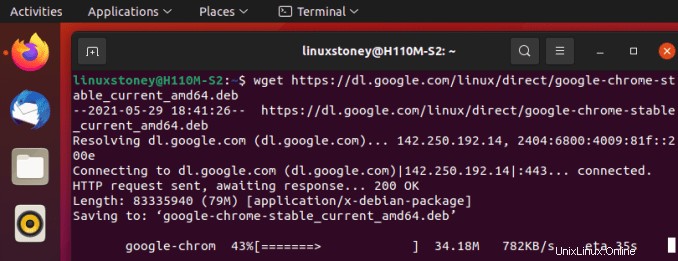
2。 Ubuntu20.04にGoogleChromeをインストールする
Ubuntuにパッケージをインストールするには、管理者権限が必要です。 sudo権限を持つユーザーとして次のコマンドを実行し、システムにChrome.debパッケージをインストールします。
sudo apt install ./google-chrome-stable_current_amd64.deb

プロンプトが表示されたら、パスワードを入力すると、インストールが開始されます。
この時点で、UbuntuシステムにChromeがインストールされています。
UbuntuLinuxにMateDesktopをインストールする方法
Ubuntu20.04でのGoogleChromeの実行
アクティビティ検索バーに「GoogleChrome」と入力し、アイコンをクリックしてアプリケーションを起動します。
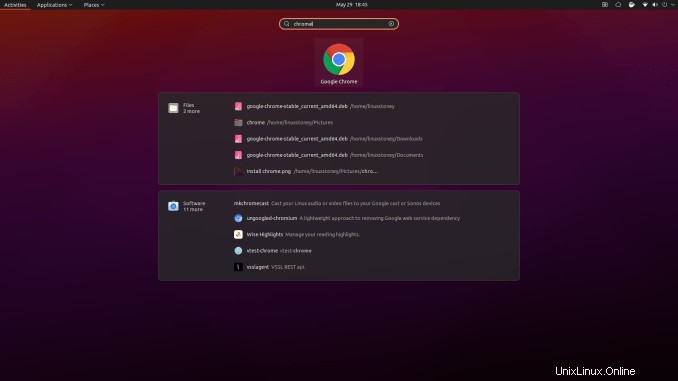
google-chromeと入力して、ターミナルから起動することもできます 通常のユーザーとして。
Google Chromeを初めて起動すると、次のようなウィンドウが表示され、Google Chromeをデフォルトのブラウザにして、使用統計とクラッシュレポートをGoogleに送信するかどうかを尋ねられます。
好みに応じて選択し、[OK]をクリックして続行します。
LinuxにNodeJSをインストールする方法
Google Chromeが開き、デフォルトのChromeウェルカムページが表示されます。
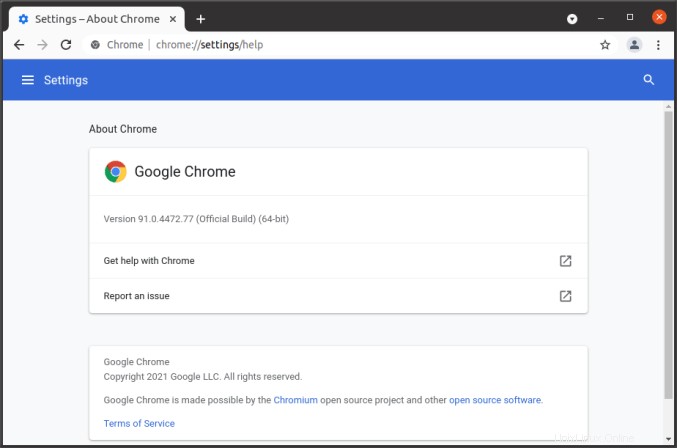
ここから、GoogleアカウントでChromeにログインして、ブックマーク、履歴、パスワード、その他の設定をすべてのデバイス間で同期できます。
Ubuntu20.04にJavaをインストールして構成する方法
UbuntuでGoogleChromeを更新する方法
インストールプロセス中に、Googleの公式リポジトリがシステムに自動的に追加されます。 catコマンドを使用して、ファイルの内容を確認できます
cat /etc/apt/sources.list.d/google-chrome.list
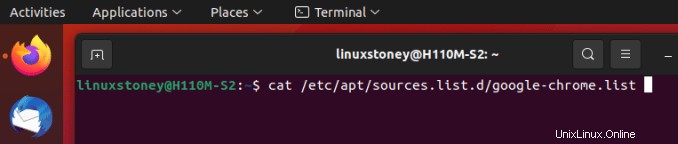
出力は多かれ少なかれ次のようになります
### THIS FILE IS AUTOMATICALLY CONFIGURED ### # You may comment out this entry, but any other modifications may be lost. deb [arch=amd64] http://dl.google.com/linux/chrome/deb/ stable main
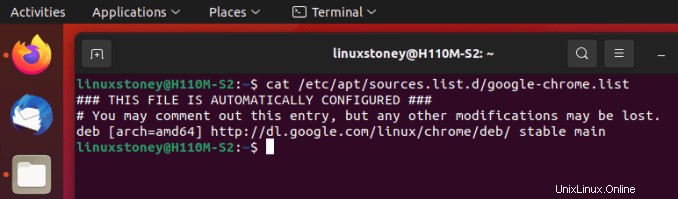
この手順により、Ubuntuシステムの更新時またはUbuntuソフトウェア更新ツールの使用時に新しいバージョンがリリースされたときにGoogleChromeのインストールが自動的に更新されるようになります。
Ubuntu20.04LTSにMesaドライバーをインストールする方法
結論
このチュートリアルでは、Ubuntu 20.04FocalFossaおよびUbuntu21.04デスクトップにGoogleChromeをインストールする方法を説明しました。
以前にFirefox、Chromium、Operaなどの別のブラウザを使用していた場合は、ブックマークと設定をChromeにインポートできます。